VPNBook je bezplatný server VPN a webový server proxy, ktorý by ste mali používať
VPN alebo virtuálna súkromná(Virtual Private) sieť je prínosom pre náročných používateľov. Pomôže vám virtuálne zmeniť vašu polohu. To znamená, že aj keď ste v Indii(India) , váš stroj môže predstierať, že je v Spojených (United) štátoch(States) . Nielen to, VPN(VPNs) môžu byť použité na vytvorenie súkromnej virtuálnej siete (ako hovorí jej názov) a môžu byť použité na intranetové účely v malej kancelárii alebo organizácii. Dá sa to dokonca urobiť na diaľku. Skôr než prejdeme(VPNBook.com) na VPNBook.com(Well) , musíme sa uistiť, že viete, ako nastaviť VPN na počítači so systémom Windows 10(how to setup a VPN on a Windows 10 computer) .
VPNBook je úplne bezplatná sieť VPN bez obmedzenia šírky pásma. Je však ťažké ho nastaviť a nakonfigurovať.
VPNBook bezplatný server VPN
O VPNBook.com vieme len to, že ide o bezplatného poskytovateľa služieb (Service)VPN . To znamená, že poskytuje šifrované pripojenie k alternatívnej IP adrese. Táto služba je úplne bezplatná a poskytuje služby PPTP a OpenVPN . Podľa informácií uvedených na webovej stránke funguje úplne na daroch. Nie je tam žiadna zmienka o iných zdrojoch financovania.
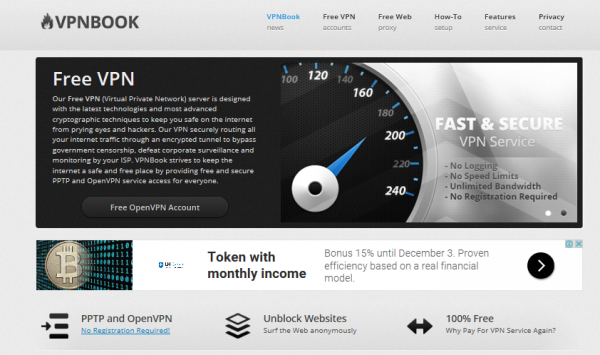
Tri hlavné funkcie tejto služby sú:
- Bezplatné služby PPTP a OpenVPN.
- Odblokujte webové stránky s anonymitou.
- 100% zadarmo.
- Žiadne obmedzenia.
- Dobrý výkon.
- Žiadne obmedzenia šírky pásma.
- Skvelé šifrovanie.
- Inteligentná záloha CDN.
To znamená, že hlavným poslaním webovej stránky je poskytovať bezplatný prístup na webové stránky blokované v určitých regiónoch. Tiež ľudia, ktorí chcú pristupovať na webové stránky špecifické pre daný región za účelom nakupovania alebo čohokoľvek iného.
Ako to funguje
Ako je uvedené vyššie, VPNBook.com poskytuje bezplatné služby PPTP a OpenVPN . Webová stránka však používateľom odporúča používať OpenVPN .
OpenVPN
Nejde o nič zložité, ale o typ pripojenia, ktoré používate na pripojenie k sieti VPN .
Toto sú niektoré z výhod OpenVPN:
- Open Source Software Service.
- Autentifikácia výzva/odpoveď.
- Jednoduchšie prihlásenie.
- Zabezpečené skripty.
- Integrované MacOS Keeyvhains(MacOS Keeyvhains) a Windows Crypto API(Windows Crypto APIs) .
- Integrácia MacOS.
- Rozdelenie výkonu.
- Podpora pre množstvo podporných rozhraní API(APIs) .
- Podpora viacerých démonov.
- Adaptívny protokol
- Bezplatná sieť VPN
- Balené profily.
- Univerzálne dodávané profily.
- Podpora CRL
- Lokálne blokovanie podsiete.
Pri pohľade na tieto funkcie sa zdá, že OpenVPN má v niektorých druhoch sietí vážne náskok pred nízkou bezpečnosťou(Low Security) a nízkym výkonom(Low Performance) protokolu PPTP .

Toto je v súčasnosti široko preferované, pretože Windows nie je jedinou platformou, ktorú ľudia zvyknú používať. To však neznamená, že OpenVPN nemožno použiť s platformou Windows .
Ako nakonfigurovať OpenVPN v systéme Windows 10(Windows 10)
- Najprv kliknite sem(click here) a stiahnite si PrivateTunnel pre Windows .
- Nainštalujte ho.
- Vytvorte si nový účet alebo sa prihláste.
- Tu(here) si vyberte server VPN a stiahnite si ho.
- Presuňte súbor OpenVPN Config(OpenVPN Config File) do C:\Program Files\OpenVPN\config.
- Kliknite pravým tlačidlom myši(Right-click) na ikonu PrivateTunnel na systémovej lište .
- Umiestnite kurzor myši na server, ku ktorému sa chcete pripojiť, a kliknite na pripojiť.
- Zadajte používateľské meno a heslo(Username and Password) , ktoré nájdete tu,(here) a kliknite na tlačidlo OK.(OK.)
- Teraz môžete začať, pretože sa otvorí malé okno, v ktorom sa zobrazí stav pripojenia.(connection status.)
PPTP
Tento protokol vyzerá, akoby bol štandardne vytvorený pre platformu Windows . Ľahko sa používa a je bez šifrovania IPSec . Ale zároveň je to veľmi lacné.

Ako nakonfigurovať PPTP v systéme Windows 10
- Ak chcete nastaviť pripojenie PPTP (PPTP Connection ) v systéme Windows 10(Windows 10) , môžete si prečítať náš podobný článok tu o nastavení siete VPN v systéme Windows 10(on setting up a VPN on Windows 10) .
- Tu vyberte názov servera, meno používateľa a heslo(server name, username, and password) a vyberte typ pripojenia PPTP.

Bezplatný webový proxy
Tento bezplatný webový proxy server(free web proxy) nie je nič iné ako online stránka, kde zadáte blokovanú adresu URL(URL) , ku ktorej chcete získať prístup, a vyberiete akékoľvek pripojenie proxy z USA , Veľkej Británie alebo Kanady(Canada) na otvorenie tejto webovej stránky. Toto je však obmedzené len na webové stránky(websites) a možno ho použiť iba na účely surfovania(surfing) .

K tejto službe máte prístup z vpnbook.com/webproxy .
Môj záver(My Conclusion)
Používam VPNBook už dosť dlho, môžem povedať, že to funguje celkom dobre. Nedávno som ho použil na nákup niečoho zo Spojených (United) štátov(States) a často používam na skrytie svojej identity online pri používaní niektorých webových stránok, ktoré ma dokážu vystopovať. Niektoré z výhod a nevýhod služby podľa mňa sú:
Pros
- Rýchlo
- Zabezpečené
- Spoľahlivý
- Efektívne
Zápory(Cons)
- Prihlasovacie údaje sa zvyčajne menia.
- Nie je veľa podrobností o použitom type šifrovania.
- Na výber je obmedzený počet miest.
Ak porovnáme klady(Pros) a zápory(Cons) , môžeme povedať, že klady(Pros) dominujú nad zápormi. Nemám žiadne sťažnosti týkajúce sa akéhokoľvek problému so službou a pomáha mi to robiť prácu, kedykoľvek si to želám.
Vrelo odporúčam túto službu.(I highly recommend this service.)
Related posts
Oprava Chyba servera VPN sa nedá dosiahnuť na PIA v systéme Windows 11
Ako vytvoriť verejný server VPN v systéme Windows 10
Aký je rozdiel medzi proxy a VPN
Opera Reborn 3 predstavuje Web 3, krypto peňaženku, rýchlejšiu VPN a ďalšie
Proxy vs. VPN: Kedy použiť proxy server a kedy VPN? -
Ako nainštalovať IIS a nakonfigurovať webový server v XP
Predvolené používateľské meno a heslo pre VMware Server Web Access
Čo je VPN tunel? Bežné typy protokolov tunelovania VPN
Proxy vs VPN: Čo je lepšie pre bezpečnosť a súkromie?
Psiphon pre Windows vám umožňuje odblokovať a pristupovať k blokovaným webovým stránkam
Najlepší softvér VPN pre Skype, ktorý si môžete zadarmo stiahnuť a používať
Oprava Double VPN nefunguje v aplikáciách VPN v systéme Windows 10
Kontrola a stiahnutie ProtonVPN: Bezplatná služba VPN na šifrovanie pripojení
Ako nastaviť proxy server na tablete alebo hybridnom zariadení so systémom Windows 8.1
Hola Unblocker je bezplatná sieť VPN na obídenie internetových obmedzení
Recenzia CyberGhost VPN: Chráňte svoju online identitu a súkromie
Nefungujú prepínač zabíjania VPN a zahmlené servery
Panda VPN Free pre Windows 10 recenzia – Oplatí sa to používať?
Ako si vybrať službu VPN pre váš počítač so systémom Windows
Pripojenie VPN zlyhalo z dôvodu neúspešného rozlíšenia názvu domény
